Hur ansluter jag en dator (bärbar dator) till en TV via Wi-Fi?
Hallå! I den här artikeln berättar jag hur du kan ansluta en dator till en TV via Wi-Fi, och varför göra det alls. Vi överväger att ansluta via en router när en dator eller bärbar dator och en TV helt enkelt är anslutna till samma Wi-Fi-nätverk. Vanligtvis ansluter de TV: n till en dator trådlöst för att titta på videor och foton på TV: n med DLNA-teknik.
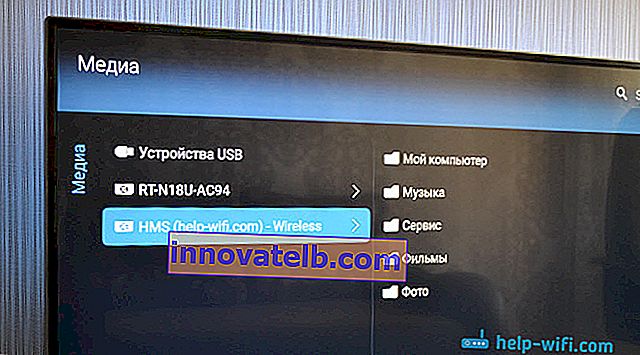
Så här fungerar det. Vi har en router som distribuerar ett Wi-Fi-nätverk. Vi ansluter TV: n till detta nätverk och vi ansluter vår bärbara dator. På en bärbar dator, med ett speciellt program, startar vi en DLNA-server, öppnar upp delad åtkomst till filmer, foton och musik som är lagrad på datorn och från TV: n startar du bara uppspelning eller visar den fil vi behöver. Exakt samma schema fungerar när den är ansluten via en nätverkskabel. Jag har redan skrivit artiklar om inställning, jag kommer att ge länkar till artiklar nedan.
Och om du har en TV på Android TV kan du sända flikar från Chrome-webbläsaren och videor från YouTube med Google Cast-teknik. Allt detta är detsamma via Wi-Fi. Hur man ställer in det skrev jag i den här artikeln.
Upprätta en trådlös anslutning mellan TV och bärbar dator
Inget komplicerat. Du måste ha en Wi-Fi-router, en Wi-Fi-aktiverad TV och en bärbar dator eller dator med en intern eller extern Wi-Fi-adapter.
Jag tror att din dator redan är ansluten till ditt trådlösa nätverk. Vi ansluter vår TV till samma Wi-Fi. Här är instruktioner för anslutning av LG TV-apparater och en separat instruktion för Philips Android TV.
När allt är anslutet måste vi köra en DLNA-server på vår bärbara dator:
- Om du har en LG TV rekommenderar jag att du använder det proprietära programmet Smart Share. Se detaljerade installationsinstruktioner - Hur kan jag titta på filmer från en dator på en LG TV (via wi-fi eller ett nätverk)? DLNA-inställning via Smart Share.
- För Samsung-TV-apparater finns det också ett eget program - AllShare.
- Du kan också konfigurera servern utan tredjepartsprogram. I Windows Media Player. Jag visade hur man gör detta i den här artikeln. Till exempel Windows 10.
- Men det bästa är att använda det universella programmet Home Media Server (UPnP, DLNA, HTTP). Jag skrev också en separat instruktion för att ställa in det här programmet: //help-wifi.com/philips-android-tv/nastrojka-dlna-servera-dlya-televizora-philips-smotrim-filmy-s-kompyutera-na-televizore/. Tänk på att den här artikeln är baserad på Philips TV-apparater. Lämplig för alla TV-apparater.
Allt fungerar bra enligt detta schema. Men om du har en budgetrouter eller om Wi-Fi-hastigheten inte är så hög, kanske stora filmer på TV: n inte spelar så smidigt. Stoppa hela tiden osv. I det här fallet rekommenderar jag dig att ansluta till routern via en nätverkskabel, eller ännu bättre, ansluta TV: n till din dator via HDMI-kabel. Dessutom visas skrivbordet och allt som händer på den bärbara skärmen på TV: n via HDMI.